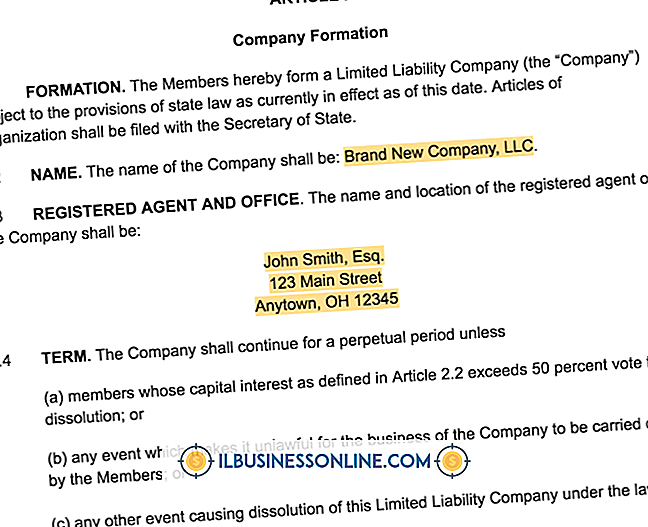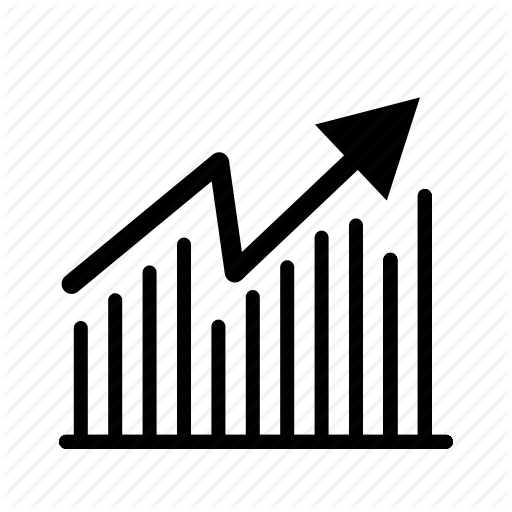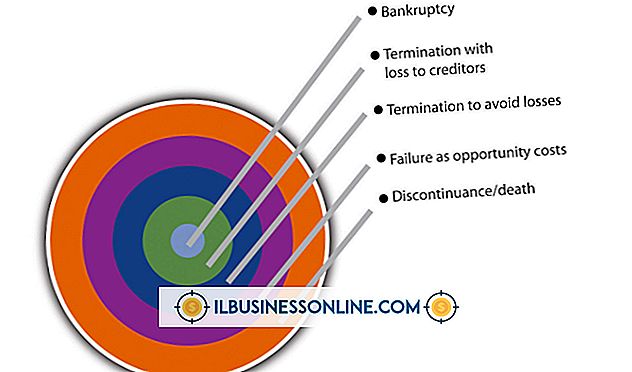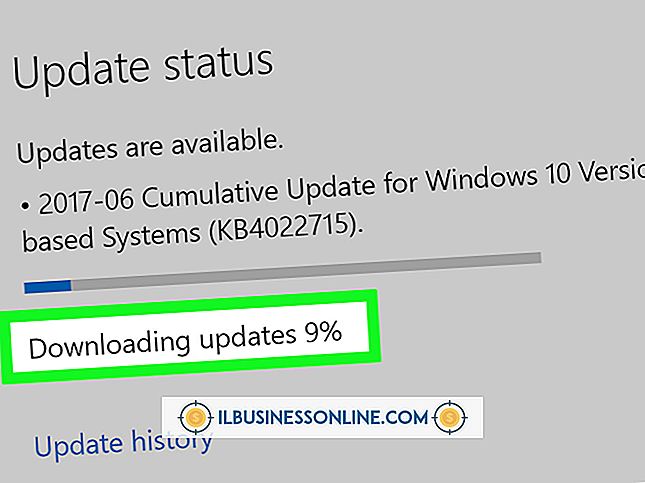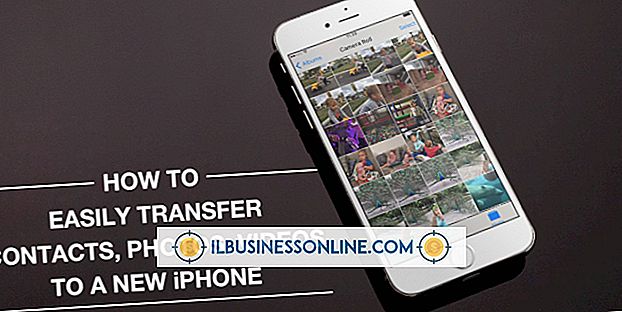Cómo desvanecer un esquema en CorelDRAW

Puede cortar parte de una foto con bastante facilidad con CorelDRAW, pero la imagen resultante puede parecer entrecortada, desigual o fuera de lugar. Al usar las diferentes herramientas de enmascaramiento que ofrece el programa, puede atenuar los bordes de la imagen, dándole un contorno más suave que elimina los bordes irregulares y otras imperfecciones. La clave es usar las herramientas adecuadas y aplicarlas en el orden correcto.
1.
Abre la imagen en CorelDraw. Seleccione el menú "Mapas de bits" y luego elija "Editar mapas de bits" para abrir el gráfico en Corel Photo Paint.
2.
Seleccione la herramienta "Máscara de círculo" y luego dibuje un círculo u óvalo alrededor de su imagen. Seleccione el menú "Máscara", y luego elija "Superposición de máscara" para ver el efecto a medida que lo aplica.
3.
Seleccione el menú "Máscara", señale "Forma", seleccione "Pluma" y luego elija el ancho y la dirección de la pluma que desea aplicar para atenuar el contorno.
4.
Seleccione el menú "Objeto", haga clic en "Máscara de clip", señale "Crear" y luego elija "Desde máscara".
5.
Seleccione el menú "Objeto" nuevamente, señale "Combinar" y luego elija "Combinar objeto con fondo" para difuminar el contorno de la imagen con el color de fondo de la imagen. Guarda los cambios en tu imagen.
Advertencia
- La información en este artículo se aplica a CorelDraw X6. Puede variar ligeramente o significativamente con otras versiones o productos.